Among Us är ett populärt multiplayer PC-spel tillgängligt på Steam. Tyvärr för vissa användare fungerar inte spelet när det startas från Steam-klienten och skrivbordsgenvägen.
Bland oss kan sluta arbeta på PC på grund av flera skäl. För att åtgärda problemet, kontrollera din brandvägg och ditt antivirusprogram, felsök hemnätverket eller leta efter serverproblem.
I den här artikeln, låt oss ta en titt på några felsökningssteg som hjälper dig att fixa bland oss som inte fungerar på PC-problem.
Vad kan jag göra om Among Us inte fungerar på PC?
1. Växla ur spelet
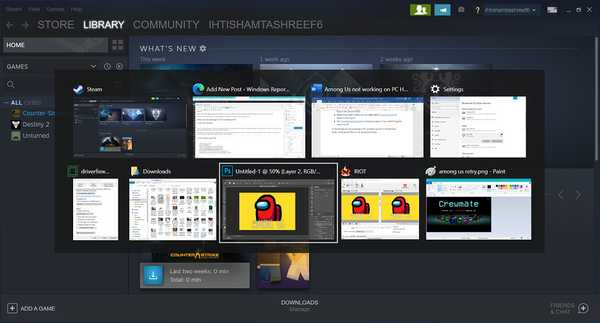
Om du har problem med svart skärm efter att du startat spelet kan du prova att växla mellan fönstren. tryck på Alt + Tab på tangentbordet. Välj ett annat öppet fönster. Tryck sedan på Alt + Tab knappen igen och välj Steam / Among Us-fönstret.
Om det inte fungerar, kontrollera om problemet utlöses på grund av konflikt med skärmupplösning. Se till att du befinner dig i Black Us-fönstret och slå Alt + Enter för att öppna spelet i Windowed-läge. Om spelet fungerar, gå in Alt + Enter för att göra det fullt fönster.
2. Verifiera integriteten hos spelfiler
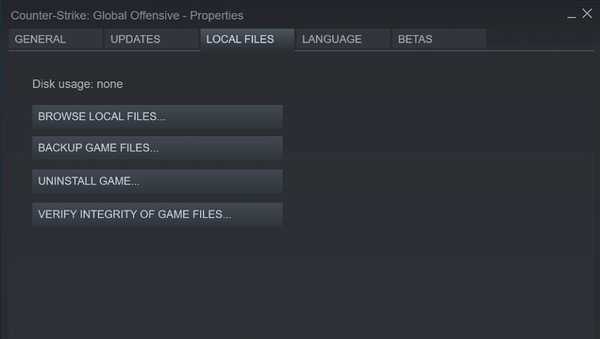
- Starta Steam på din dator.
- Öppna Bibliotek flik.
- Högerklicka på Bland oss och välj Egenskaper.
- Öppna Lokala filer fliken i fönstret Egenskaper.
- Klicka på Verifiera integriteten hos spelfiler knapp.
- Vänta på att Steam ska verifiera och åtgärda eventuella problem med spelfilerna.
- Starta om Steam och kolla om Among Us startar utan problem.
3. Välj en annan spelserver
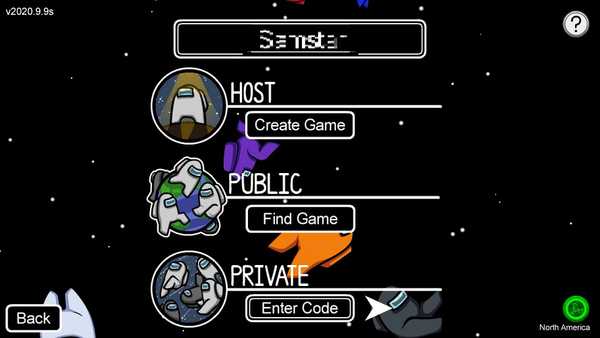
- Starta Among Us på Steam.
- Klicka på Klot ikonen längst ned till höger.
- Välj en annan server beroende på region.
- Försöker gå med i ett spel igen och kontrollera om det finns några förbättringar.
Att byta server i spelet är användbart om du ser ett fel i spelet när du går med i en lobby. Se dock till att välja en server som är närmare din region. Om du väljer en region som inte ligger närmare din plats kan det orsaka problem med höga ping- och bortkopplingar.
4. Kontrollera om det finns tillståndsproblem
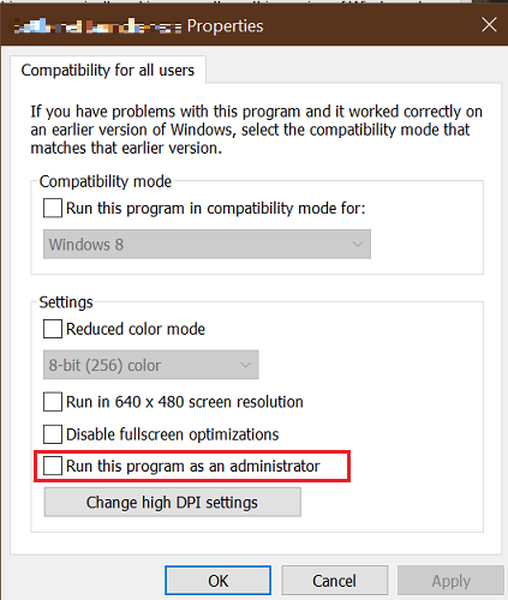
- Högerklicka på Bland oss .exe-fil från skrivbordsgenvägen eller installationsmappen.
- Välj Egenskaper.
- I Egenskaper öppna fönstret Kompatibilitet fönster.
- Under inställningar avsnitt, kolla 'Kör det här programmet som administratör' låda.
- Klick Tillämpa och klicka sedan på OK för att spara ändringarna.
- Starta om Steam och öppna Bland oss för att se om det hjälper dig att lösa problemet.
Om spelet kraschar vid lanseringen kan det bero på problem med GPU-överklockning. Flera användare har rapporterat att återställa sina GPU-frekvenser till fabriksinställningar har fixat kraschproblemet på PC. Du kan läsa mer om Bland oss kraschar och fryser här.
5. Inaktivera antivirus och brandvägg
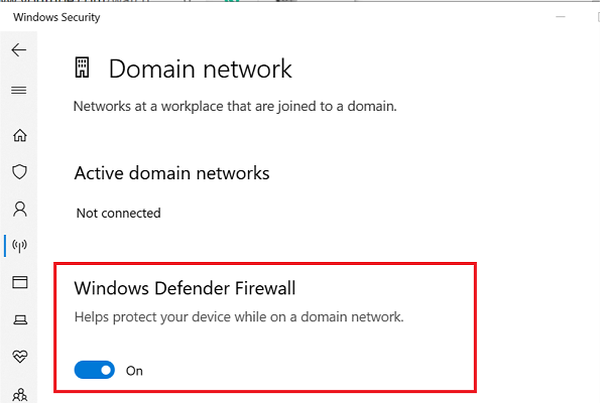
- tryck på Windows-tangent + jag.
- Klicka på Uppdatering och säkerhet.
- Öppna Windows-säkerhet.
- Klicka för att öppna Brandvägg och nätverksskydd.
- Öppna offentlig profil.
- Växla omkopplaren för att stänga av Windows Defender-brandväggen. Klicka på ja för att fortsätta om UAC uppmanas.
När du har inaktiverat brandväggen, kontrollera ditt antivirusprogram. Inaktivera antivirusprogrammet tillfälligt från systemfältet. Detta bör hjälpa dig att räkna ut om säkerhetsprogram blockerar anslutningen. Se till att aktivera brandväggen och antivirusprogrammet efter felsökning av problemet.
6. Installera om bland oss igen
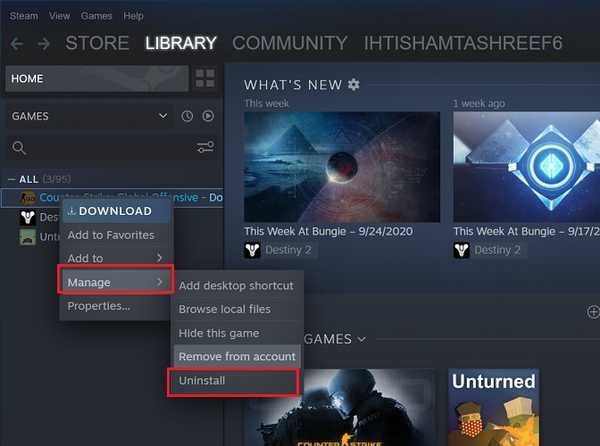
- Starta Steam-klienten på din dator.
- Öppna Bibliotek fliken uppifrån.
- Högerklicka på Bland Us från listan över installerade spel.
- Välj Hantera> Avinstallera.
- Klicka på Radera en gång till, och det är det.
- När du har avinstallerat startar du om datorn.
- Starta Steam och ladda ner Among Us.
Bland oss kan sluta arbeta på din dator av många anledningar. Vi har dock listat den vanligaste orsaken och de korrigeringar som ska hjälpa dig att komma tillbaka online och hitta bedragaren.
- felsökning av spel
 Friendoffriends
Friendoffriends



